一、Zebra GK888d - ZPL打印机介绍
Zebra GK888d是一款高性能的桌面型热敏打印机,专为ZPL(Zebra Programming Language)标签打印而优化。它以打印速度快、精度高、可靠性强著称,广泛适用于零售、物流、医疗和制造业等领域的标签、票据和条码打印任务。
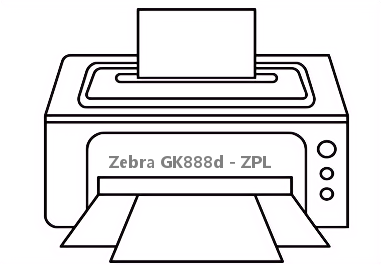
二、Zebra GK888d - ZPL打印机驱动兼容性
Zebra GK888d的官方驱动程序兼容性广泛,支持Windows 11, Windows 10, Windows 8.1, Windows 7 (32位/64位) 以及较旧的Windows XP系统。同时,也提供适用于macOS各主流版本的驱动支持。
三、Zebra GK888d - ZPL驱动安装步骤
- 点击下载Zebra GK888d - ZPL驱动
- 双击下载的安装包等待安装完成
- 点击电脑医生->打印机驱动
- 确保USB线或网络链接正常
- 驱动安装完成之后重启电脑,打开电脑医生->打印机连接
(由金山毒霸-电脑医生,提供技术支持)
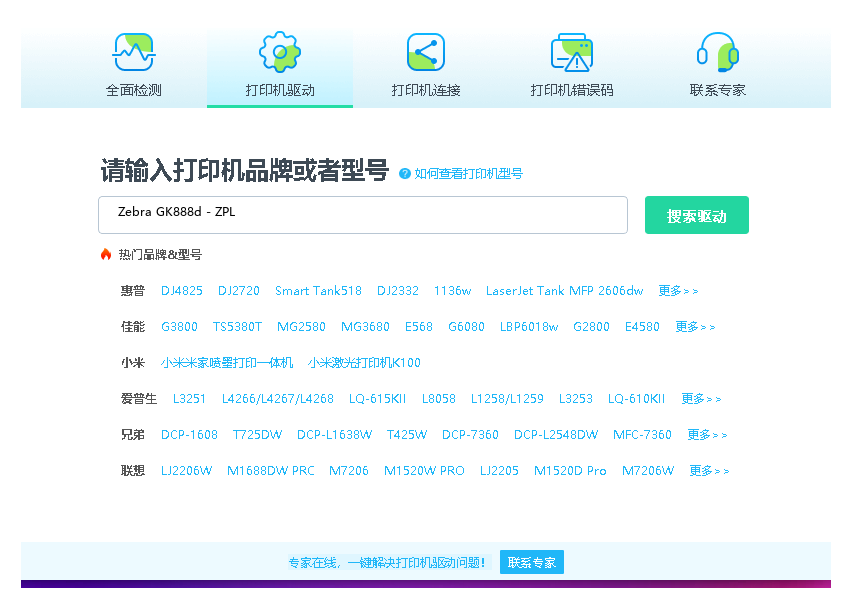

四、Zebra GK888d - ZPL打印机其他信息
1、常见驱动错误及解决方法
1. ‘驱动程序不可用’错误:通常因驱动损坏或未正确安装所致。解决方法是从设备管理器中卸载现有驱动,重新启动电脑后再次安装官方最新驱动。2. 打印乱码:这往往是由于选择了错误的打印机语言(如未选择ZPL)。请在打印首选项或打印机属性中,确保将打印机语言设置为‘ZPL’。3. 通信错误:检查USB连接线是否牢固,并尝试更换USB端口或数据线。
2、如何更新驱动
保持驱动程序为最新版本是确保打印机稳定运行的关键。更新方法有两种:一是手动更新,定期访问斑马官网下载中心,检查是否有适用于您操作系统的新版驱动并安装;二是通过Windows设备管理器自动更新,右键点击‘GK888d’打印机,选择‘更新驱动程序’,然后按照向导搜索在线更新。推荐使用手动从官网下载的方式,以获得最稳定可靠的版本。
3、遇到脱机问题怎么办?
当打印机显示‘脱机’状态时,首先检查物理连接:确保电源开启,USB线或网络连接正常。其次,在电脑的‘设备和打印机’窗口中,右键点击GK888d图标,取消勾选‘脱机使用打印机’选项。如果问题依旧,尝试重启打印后台处理器服务:在运行框中输入‘services.msc’,找到‘Print Spooler’服务,将其重启。最后,重新启动电脑和打印机通常能解决大部分临时性脱机问题。
五、总结
正确安装和维护Zebra GK888d的驱动程序是保障其高效稳定工作的基础。建议用户始终从斑马官方网站获取最新驱动,并定期检查更新。遇到问题时,参考文中的常见解决方案通常能快速排除故障。如问题复杂,可联系斑马官方技术支持获取进一步帮助。


 下载
下载








